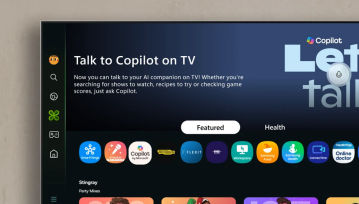Stwórz własną kartkę z życzeniami w kilka minut dzięki prostemu narzędziu dostępnemu online! Dowiedz się, jak szybko zaprojektować efektowną, personalizowaną kartkę bez umiejętności graficznych. Sprawdź przewodnik krok po kroku!
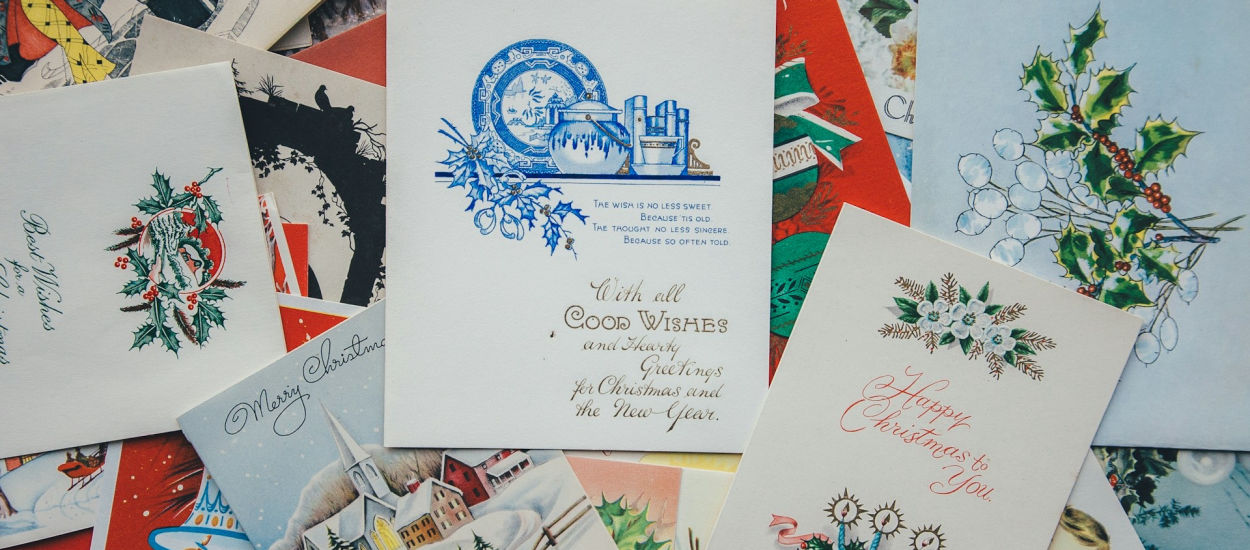
Ręcznie robione kartki mają w sobie coś magicznego – to nie tylko kawałek papieru z życzeniami, ale też sygnał, że ktoś naprawdę chciał się postarać. Masz w głowie pomysł na wyjątkową kartkę dla bliskiej osoby, ale brakuje ci umiejętności graficznych? Spokojnie, Canva rozwiąże ten problem. To proste narzędzie online, które pozwoli ci zaprojektować własną kartkę w kilka minut. Nie trzeba być grafikiem ani mistrzem Photoshopa – serio, każdy da radę!
Dlaczego akurat Canva?
No dobrze, ale dlaczego akurat Canva? Bo jest mega intuicyjna, ma mnóstwo gotowych szablonów i działa na zasadzie przeciągnij-upuść. A przede wszystkim – podstawowe funkcje są darmowe. Możesz zaprojektować coś ładnego nawet na szybko, w tramwaju czy na przerwie w pracy. Idealne, gdy przypomniałeś(-aś) sobie o urodzinach cioci dosłownie w ostatniej chwili, albo postanowiłeś(-aś), że w tym roku wszyscy dostaną od Ciebie specjalne pocztówki na święta.
Od czego zacząć?
Zaloguj się w Canvie
Jeśli jeszcze nie masz konta, wystarczy zarejestrować się przez e-mail, Facebooka albo Google na stronie canva.com. Wersja darmowa naprawdę daje radę, więc nie musisz od razu kupować subskrypcji Premium.
Wybierz format kartki
Po zalogowaniu kliknij „Utwórz projekt” i wpisz w wyszukiwarkę „kartka z życzeniami”. Canva sama podpowie odpowiedni format – najczęściej jest to 14,8 x 10,5 cm (A6), ale są też inne opcje. Możesz też wybrać wariant „niestandardowy rozmiar”, jeśli masz jakiś konkretny pomysł.
Przejrzyj gotowe szablony
To ten moment, kiedy naprawdę docenisz Canvę. Znajdziesz tu setki gotowych wzorów na każdą okazję – od urodzin po święta i śluby. Przejrzyj kategorie albo wpisz słowo kluczowe, np. „urodziny”, „kartka bożonarodzeniowa” czy „romantyczna”. Jeśli jakiś projekt wpadnie ci w oko, po prostu kliknij „Edytuj ten szablon”.
Dostosuj projekt do swoich potrzeb
Teraz zaczyna się prawdziwa zabawa. Canva daje ci mnóstwo możliwości, żeby dostosować szablon do swoich upodobań.
- Edytuj tekst: Kliknij dowolny napis, zmień jego treść, font, kolor czy rozmiar. Staraj się, żeby tekst był czytelny – piękne ozdobniki nic nie dadzą, jeśli nasza powołana do życia na potrzeby tego artykułu ciocia nie odczyta życzeń.
- Dodaj swoje zdjęcia: Chcesz, żeby kartka była bardziej personalna? Wgraj własne zdjęcie! Możesz przeciągnąć je z komputera albo skorzystać z darmowych grafik w bibliotece Canvy.
- Pobaw się kolorami i elementami: Możesz zmienić tło, dodać naklejki, ikony czy ilustracje. Wszystko działa na zasadzie przeciągnij-upuść, więc jeśli coś ci się nie spodoba – zawsze możesz usunąć jednym kliknięciem.
- Animacje? Czemu nie!: Jeśli kartka ma być wysłana cyfrowo, możesz dodać animacje, żeby zrobiła na obdarowywanej osobie jeszcze większe wrażenie. Wystarczy kliknąć w „Animacja” i wybrać efekt, który ci pasuje.
Pobieranie kartki wygenerowanej w Canvie
Kiedy projekt jest gotowy, warto rzucić na niego okiem z dystansu. Sprawdź, czy wszystkie teksty są dobrze ustawione i czy przypadkiem nie wkradła się tam żadna literówka.
Jeśli wszystko jest okej, kliknij „Pobierz”. Canva pozwala na eksport w różnych formatach – PDF, PNG, JPG. Jeśli chcesz drukować kartkę, najlepiej pobrać ją jako PDF do druku – będzie miała lepszą jakość.
Jak wydrukować kartkę?
Jeśli masz w domu drukarkę, to już połowa sukcesu. Postaw na grubszy papier – zwykły papier xero może wyglądać trochę za biednie. Papier o gramaturze 200-300 g/m² sprawdzi się idealnie. Jeśli nie masz drukarki, możesz skorzystać z punktu drukowania (np. w Rossmanie) – nie kosztuje to majątku, a jakość powinna być satysfakcjonująca.
Gotowa kartka – co dalej?
Voila! Twoja własnoręcznie zaprojektowana kartka z życzeniami jest gotowa. Możesz ją wręczyć osobiście albo wysłać pocztą – w dzisiejszych czasach takie gesty naprawdę robią wrażenie. Jeśli stworzyłeś wersję cyfrową, po prostu wyślij ją e-mailem albo przez komunikator.
Hej, jesteśmy na Google News - Obserwuj to, co ważne w techu